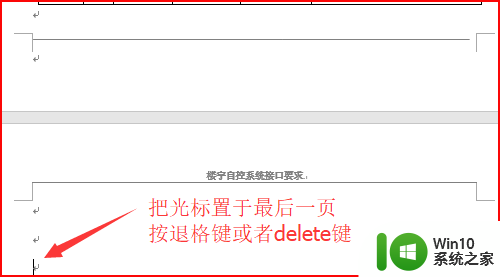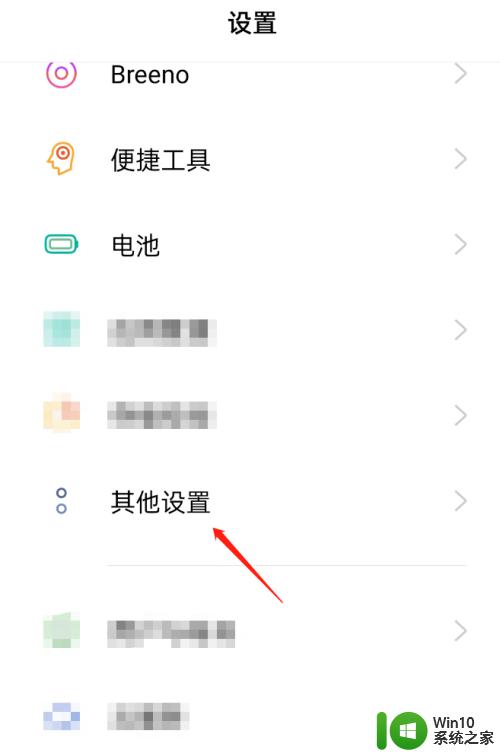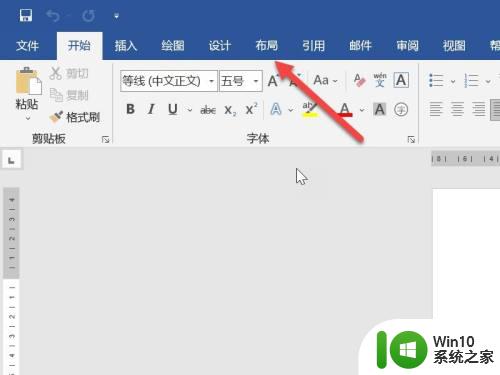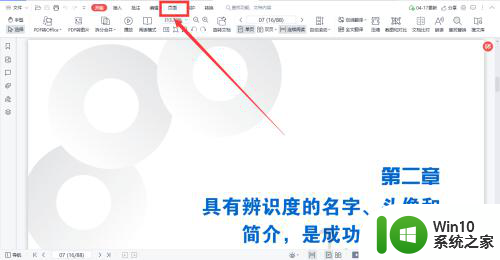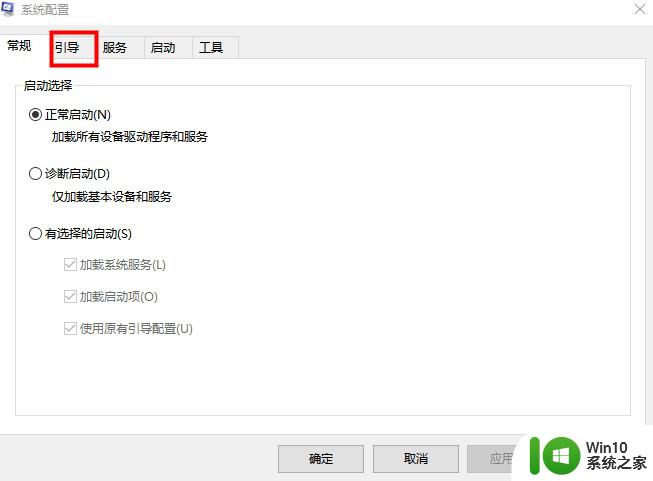怎么删除最后一页word Word如何删除最后一页空白页的方法
删除最后一页空白页是许多人在使用Word处理文档时常遇到的问题,在编辑文本或者进行排版时,无意中多出的一页空白页常常让人感到困扰。Word软件提供了一些简单且快速的方法来解决这个问题。接下来我们将介绍一些有效的技巧,帮助你轻松删除最后一页的空白页,提高文档的整洁度和专业性。无论你是新手还是有一定经验的Word用户,都可以从中受益。让我们一起来了解这些方法吧!
操作方法:
1.第一种:把光标置于最后一页,持续按删除键,直到光标位于前一页的最后一行,就删掉了最后一页。
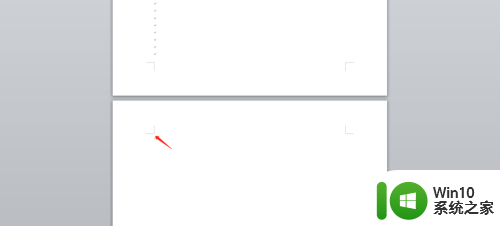
2.第二种:将光标置于倒数第二页的最后,按键盘上的Delete键或Ctrl+Delete键。就可以删除最后一页了。
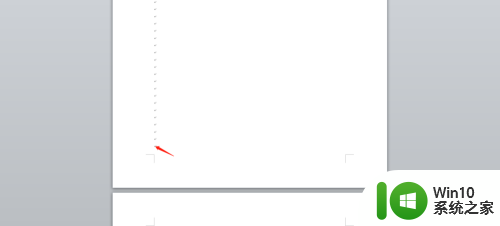
3.第三种:将光标置于倒数第二页的最后,点击菜单栏字体选项右下角,效果选择隐藏,点击确定,就可以删除最后一页了。
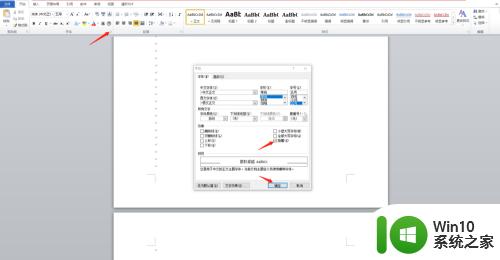
4.第四种:菜单栏选择页面布局,点击页边距下拉标志。选择自定义边距,将页边距的上下值调小一点,就可以删除最后一页了。
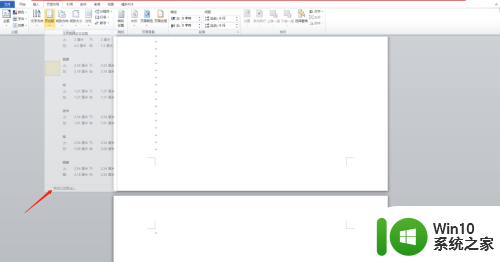
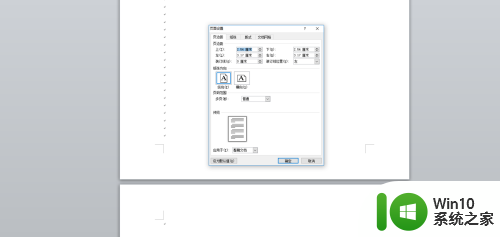
5.第五种:将光标置于倒数第二页的最后,点击菜单栏段落选项右下角。行距选择固定值,设置值为1磅,点击确定,就删掉了最后一页。
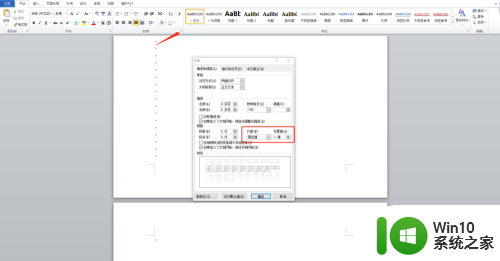
以上就是如何删除 word 最后一页的全部内容,如果你遇到了同样的情况,可以参照这个方法来处理,希望对大家有所帮助。